 (Fonte da imagem: iStock)
(Fonte da imagem: iStock)
O que não falta na internet são buscadores e maneiras diferentes de realizar uma pesquisa. Porém, o mecanismo básico de funcionamento continua sempre semelhante – feito por meio de digitação. No entanto, se você utiliza o Google Chrome, há uma extensão por meio da qual tudo o que você precisa fazer é pronunciar um termo para obter os resultados.
Isso pode ajudar tanto quem prefere falar a digitar ou precisa obter os resultados mais rapidamente. Se você quer saber como aplicar essa alteração, basta ler o tutorial a seguir.
Pré-requisitos:
- Navegador Google Chrome instalado;
- Extensão Voice Search adicionada ao browser.
Entenda o complemento
O Voice Search, como já citado, é uma extensão para o Chrome que adiciona um mecanismo de busca por voz ao browser. Ele é integrado com uma série de serviços de busca, como o Google, Bing, Wikipédia, Youtube, Yahoo!, entre outros. Além disso, o complemento reconhece perfeitamente palavras em português.
Instalando e ativando a busca
A instalação do complemento em si é feita exatamente como qualquer outro: basta adicioná-lo ao Chrome a partir da loja de software. Porém, é preciso fazer com que seu navegador reconheça as entradas de áudio do microfone. Para isso, clique com o botão direito sobre o ícone executável do programa em sua Área de trabalho (ou mesmo na pasta em que o programa foi instalado) e escolha a opção “Propriedades”.
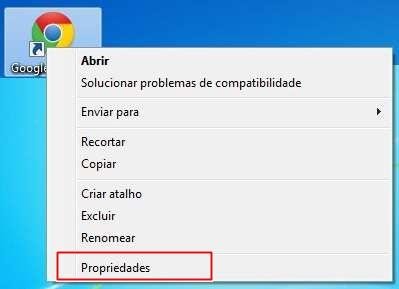 (Fonte da imagem: Baixaki / Tecmundo)
(Fonte da imagem: Baixaki / Tecmundo)
Acesse a aba “Atalho”. Então, no campo “Destino”, substitua o que está escrito por “%LocalAppData%\Google\Chrome\Application\chrome.exe –enable-speech-input” (sem as aspas) e clique em “OK” para confirmar. Caso você deseje desinstalar o complemento mais tarde e quiser reverter essa modificação, basta apagar tudo o que está escrito após o “chrome.exe”.
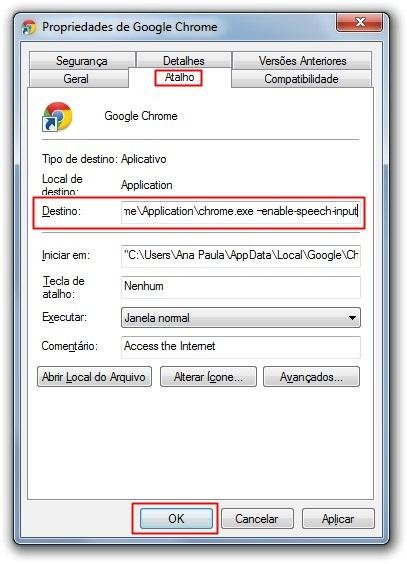 (Fonte da imagem: Baixaki / Tecmundo)
(Fonte da imagem: Baixaki / Tecmundo)
Prontinho! Agora, o complemento já está preparado para a utilização. Assim, abra uma aba do navegador com qualquer um dos serviços de busca integrados. Veja que, no campo de pesquisa, aparece um microfone.
 (Fonte da imagem: Baixaki / Tecmundo)
(Fonte da imagem: Baixaki / Tecmundo)
Para iniciar, clique no ícone do microfone e observe que a mensagem “Fale agora” é exibida. Então, tudo o que você precisa fazer é pronunciar o termo desejado. O complemento aceita naturalmente palavras em português. Para efetuar uma pesquisa em inglês, você deve estar utilizando a versão do mecanismo de busca nesse idioma.
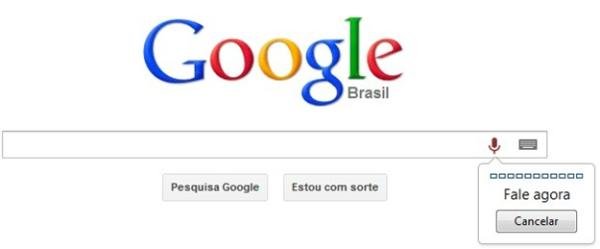 (Fonte da imagem: Baixaki / Tecmundo)
(Fonte da imagem: Baixaki / Tecmundo)
Observe que, logo após falar a palavra-chave, o navegador automaticamente exibe a página com os resultados da busca.
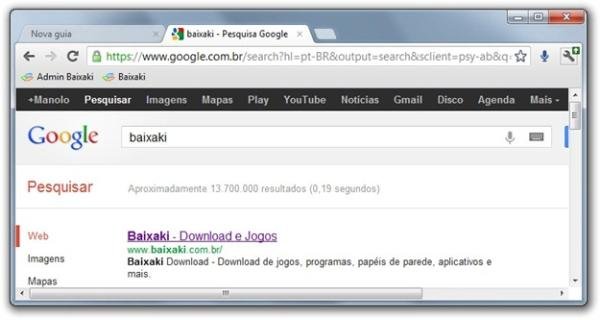 (Fonte da imagem: Baixaki / Tecmundo)
(Fonte da imagem: Baixaki / Tecmundo)
Agora você conhece uma maneira fácil de fazer uma busca por voz na internet. Posteriormente, se você quiser reverter o processo, basta fazer a alteração descrita no texto e desinstalar o complemento.
Categorias
























